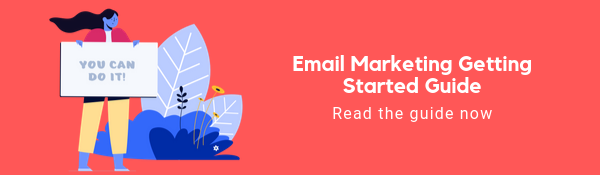Comment créer votre premier plan d'automatisation des e-mails avec des campagnes marketing
Publié: 2019-09-06Vous cherchez à créer votre première automatisation de messagerie et vous vous demandez par où commencer ? Avec les nouvelles fonctionnalités des campagnes marketing de SendGrid et les mises à jour des packages, il n'y a jamais eu de meilleur moment pour essayer le plan gratuit des campagnes marketing.
Parce que le plan gratuit des campagnes marketing permet l'automatisation des e-mails, un formulaire d'inscription gratuit, des capacités d'envoi uniques, des tests d'e-mails et la possibilité d'envoyer jusqu'à 6 000 e-mails par mois (GRATUITEMENT), j'ai pensé qu'il serait utile de parcourir à quel point le processus de configuration d'une campagne d'e-mail automatisée peut être simple.
Dans cet article, je vais parcourir étape par étape le processus d'inscription, de préparation de votre compte pour l'envoi et enfin de configuration d'une automatisation initiale des e-mails de bienvenue à l'aide d'un formulaire d'inscription qui peut être lié ou facilement intégré à aider à développer votre liste de diffusion.
Commencez ici : créez un compte Campagnes marketing gratuites et suivez
Remarque : Cet article sera centré sur une société de fitness hypothétique (Draw the Owl Fitness).
1. Créez un compte Campagnes marketing gratuit 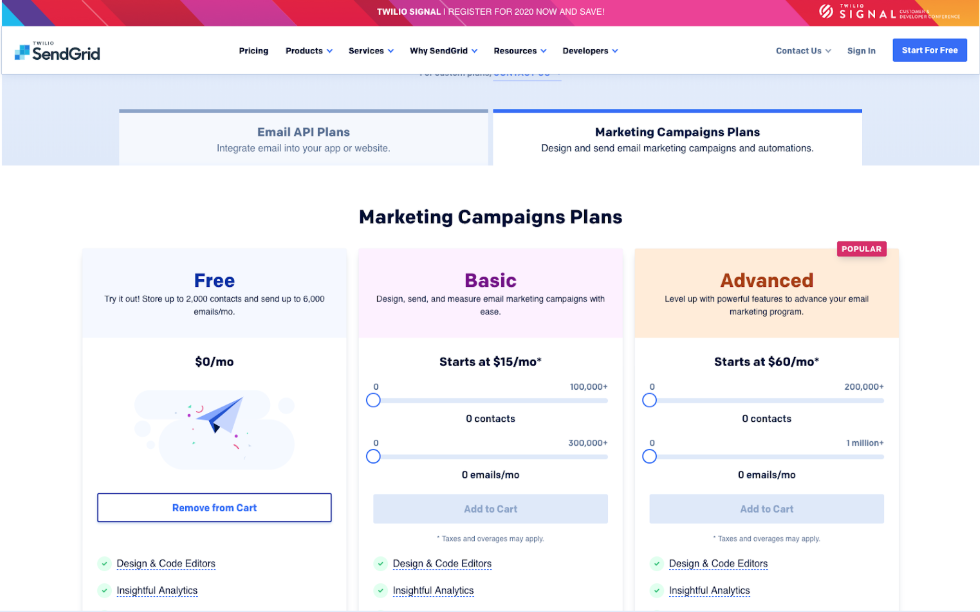
2. Confirmez votre e-mail
Après avoir créé un nom d'utilisateur et un mot de passe, ainsi que partagé quelques informations sur vous-même, nous vous enverrons un e-mail de confirmation. 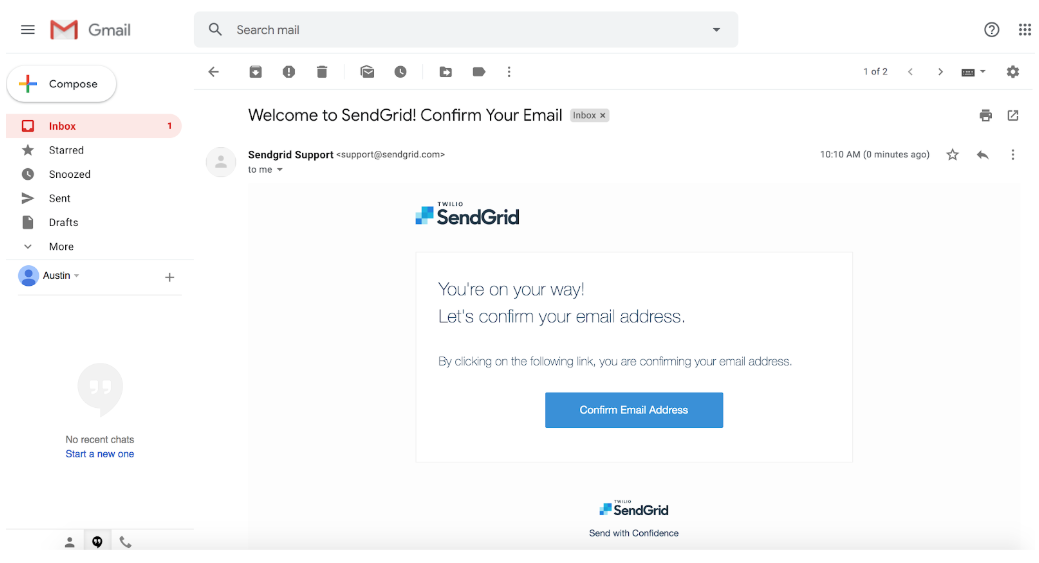
3. Établissez un nom d'expéditeur
Avant de vous lancer dans la création d'une automatisation, il y a une configuration de compte de base que vous voudrez mettre au carré.
Tout d'abord, ajoutez un nom d'expéditeur. De qui voulez-vous que votre e-mail de bienvenue soit envoyé ? Ajoutez le nom convivial de l'expéditeur, le domaine de messagerie et l'adresse physique à partir desquels vous enverrez. Une fois que vous avez soumis un expéditeur, vous recevrez un autre e-mail de vérification envoyé à cette adresse pour vous assurer que vous en êtes le propriétaire.
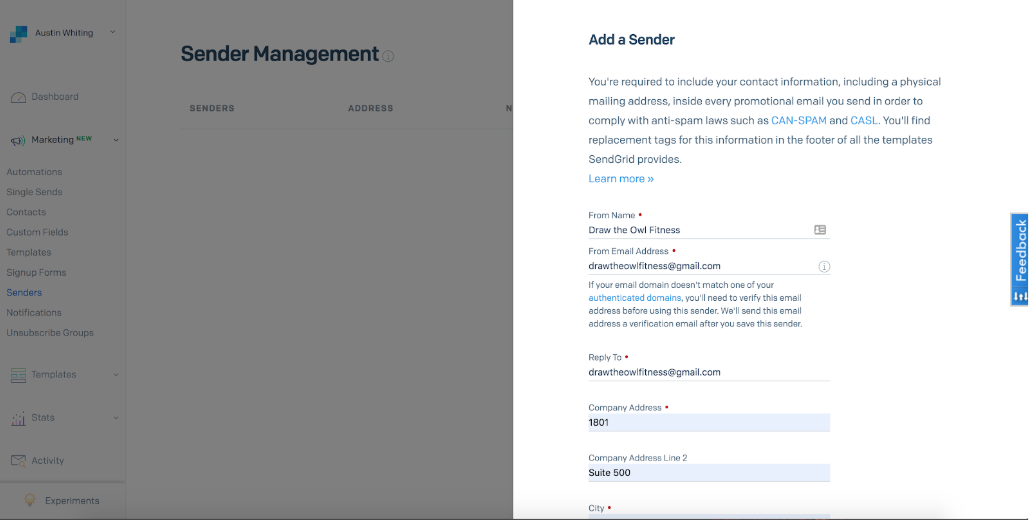
4. Créez une liste
La création d'une liste via le lien des contacts dans votre navigation de gauche est une étape facile pour spécifier un endroit où ajouter vos utilisateurs lorsqu'ils remplissent votre formulaire. Pour obtenir cette configuration, cliquez sur "créer" en haut à droite, puis sur "nouvelle liste".
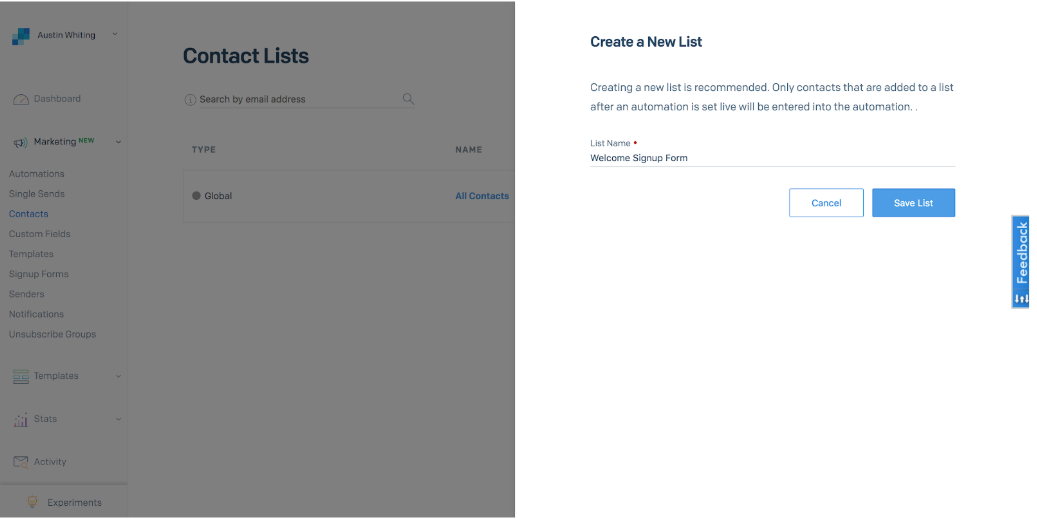
5. Configurez un groupe de désinscription
La création d'un groupe de désabonnement est un aspect nécessaire de l'acquisition de nouveaux utilisateurs. Lors de la création d'une liste que vous envisagez de commercialiser, vous devez leur permettre de se retirer. Au fur et à mesure que vous construisez votre programme de messagerie et que vous commencez à avoir différents types d'e-mails marketing, vous pouvez également utiliser les groupes de désabonnement de SendGrid pour permettre aux utilisateurs de se désabonner de types de courrier spécifiques.
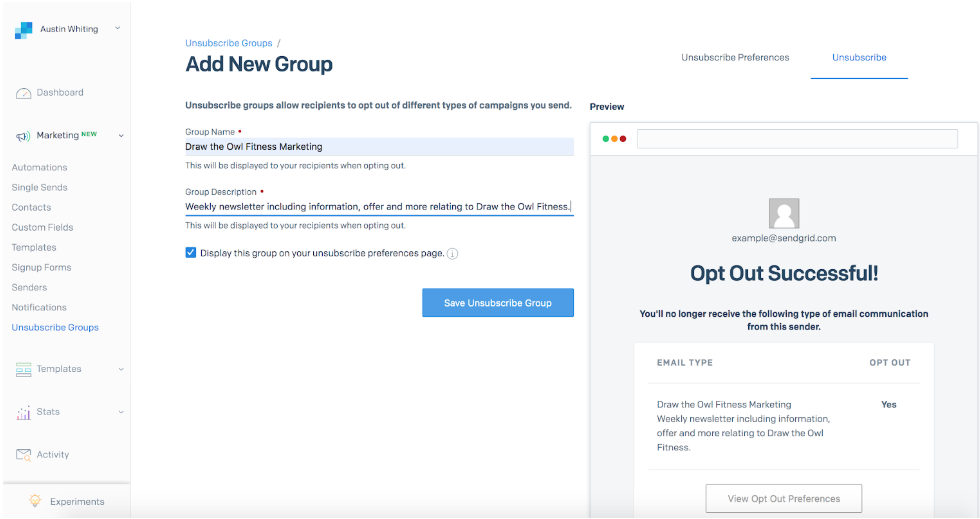
6. Créez un modèle
Il existe plusieurs options pour configurer un modèle d'e-mail dans votre compte. Dans la section des modèles dans la navigation de gauche, vous pouvez cliquer sur "créer un modèle personnalisé" (pour en créer un à partir de zéro, soit à l'aide de notre éditeur de code HTML, soit de notre éditeur de conception par glisser-déposer facile à utiliser). Si vous ne voulez pas en créer un à partir de zéro, vous pouvez choisir parmi plusieurs modèles prédéfinis qui ont juste besoin de vos images et copie échangées.
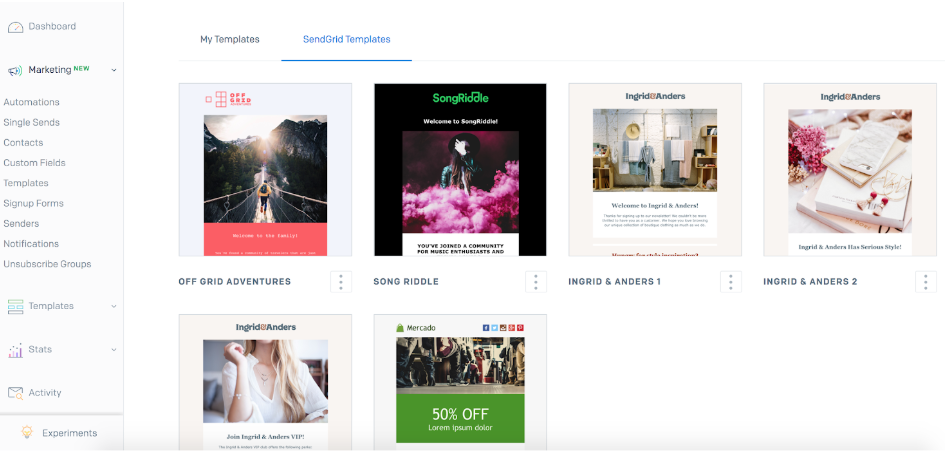
En choisissant de créer un modèle personnalisé avec l'éditeur de conception, j'ai fait glisser mes éléments de contenu (blocs d'images et zones de texte) sur mon modèle et les ai disposés selon mes besoins. (Certains essais et erreurs/ajustements sont toujours importants lors de la création d'un nouveau modèle). Pour en savoir plus sur les meilleures pratiques en matière de conception d'e-mails, lisez le Guide de l'expert en conception d'e-mails .
Conseil : jetez un œil à certains de vos e-mails de bienvenue préférés pour vous inspirer ! Voici quelques-uns de nos choix favoris. SendGrid vient également de publier des modèles d'e-mail gratuits supplémentaires pouvant être utilisés avec n'importe quel ESP, alors vérifiez-les si vous n'avez pas encore de compte Twilio SendGrid.


7. Créer un formulaire d'inscription
Pour configurer votre formulaire d'inscription qui alimentera la liste qui déclenche votre e-mail de bienvenue, rendez-vous simplement dans la section des formulaires d'inscription dans votre navigation de gauche. Après avoir cliqué sur "Créer un formulaire d'inscription", vous pouvez modifier les paramètres de votre formulaire pour lui donner un titre, choisir une liste spécifique à laquelle ajouter vos contacts, ainsi que décider du message de confirmation qui s'affiche une fois le formulaire rempli.
Dans l'onglet de construction, vous pouvez ajouter l'en-tête de votre choix, la copie d'introduction et les champs que vous souhaitez demander.
Enfin, dans l'onglet Styles, vous pouvez modifier l'apparence de votre formulaire, de la couleur à l'espacement. C'est un excellent moyen d'aligner l'apparence de votre marque et/ou de votre site Web. 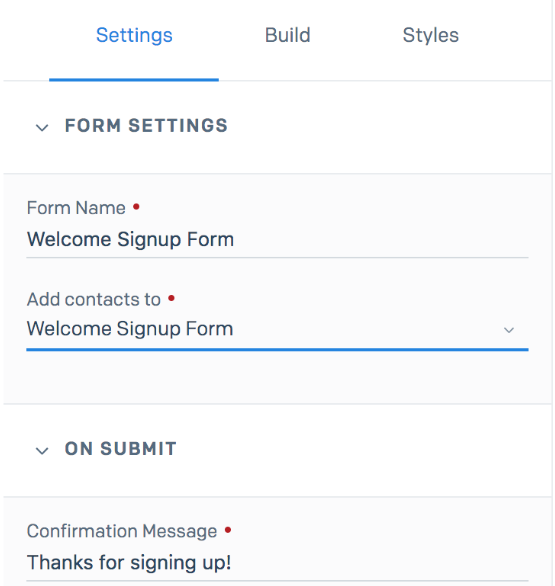
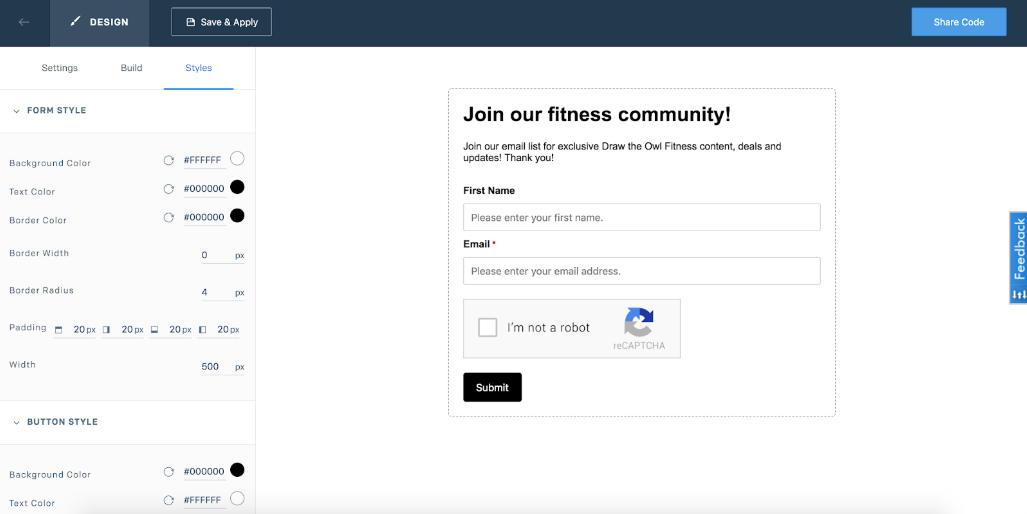
8. Configurez votre automatisation
Voici quelques étapes que vous devrez suivre pour finaliser votre automatisation des e-mails :
- Nommez votre automatisation
- Sélectionnez vos critères d'entrée. Dans notre exemple, nous choisirons "La première fois qu'un contact est ajouté au formulaire d'inscription de bienvenue".
- Spécifiez comment vos contacts quitteront l'automatisation (également appelés critères de sortie). Dans notre exemple, nous choisirons "Les contacts ont reçu tous les e-mails de l'automatisation".
- Choisissez votre groupe de désabonnement et ajoutez les catégories auxquelles vous souhaitez attribuer cette automatisation (les catégories vous permettent de suivre les e-mails en fonction de votre propre système de catégorisation).
- Choisissez les e-mails qui seront inclus dans l'automatisation. Étant donné que j'ai créé le modèle de l'e-mail de bienvenue avant de créer mon automatisation, une fois que j'ai choisi "Bienvenue", je choisirai "Ajouter un e-mail" au bas de l'étape 5. Ensuite, je choisirai "Ajouter un contenu d'e-mail" puis sélectionner le modèle que j'ai créé dans "Mes modèles". Comme ce sera mon seul e-mail envoyé dans le flux, je supprimerai les trois e-mails d'espace réservé précédents. Spécifiez ici votre ligne d'objet, ainsi que votre nom d'expéditeur. Vous pouvez également modifier l'étape d'attente au-dessus du premier e-mail pour "envoyer le premier e-mail instantanément".
- Activez votre campagne en cliquant sur "Définir en direct".
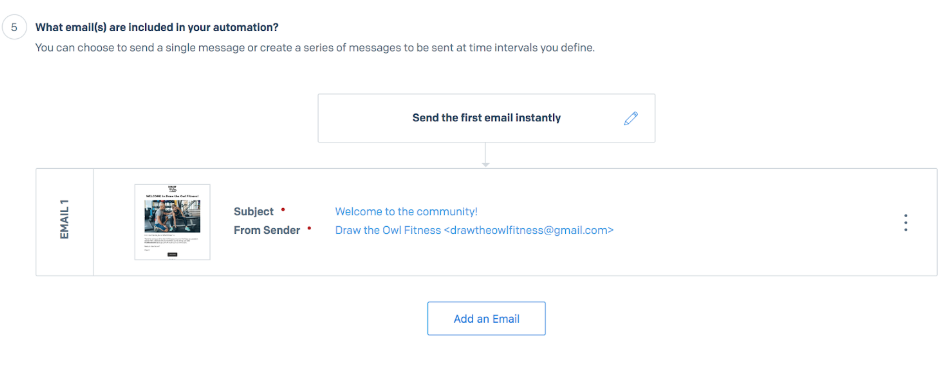
9. Testez
Vous avez accès aux tests d'e-mails dans votre compte Marketing Campaigns où vous disposez de 3 crédits de test gratuits qui peuvent être utilisés pour les tests de spam ou de rendu de la boîte de réception. Découvrez des instructions détaillées sur les tests de messagerie ici.
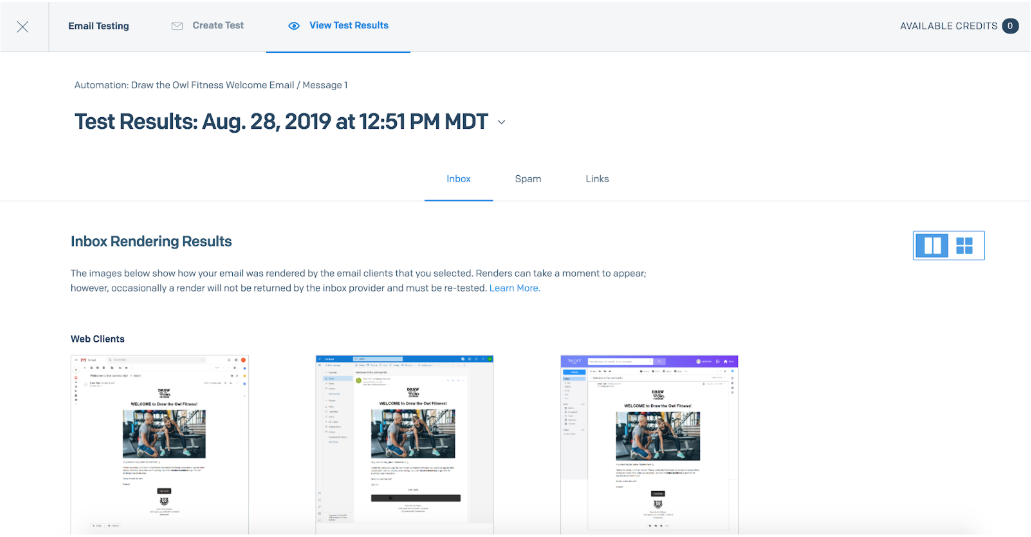
Enfin, parcourez et testez toujours votre automatisation des e-mails avant de la mettre en ligne. Remplissez vous-même le formulaire d'inscription en direct ou partagez-le avec un collègue via le bouton "Partager le code" dans les formulaires d'inscription. Une fois le formulaire d'inscription rempli, votre e-mail de bienvenue se déclenche automatiquement quelques instants plus tard. Vous pouvez vérifier les statistiques de votre automatisation pour confirmer que votre e-mail a été livré, ainsi que vérifier dans votre section de contacts pour voir votre nouvel abonné dans la liste que vous avez créée.
Astuce : Avec toutes ces étapes, n'oubliez pas de vérifier votre e-mail pour une orthographe et une grammaire correctes !
10. Développez votre entreprise
Ajoutez votre formulaire d'inscription à votre site Web et/ou commencez à créer un lien vers la page d'accueil de votre formulaire d'inscription et à la partager. Développez votre liste de diffusion, transformez votre e-mail de bienvenue en une série de bienvenue et créez votre programme de marketing par e-mail ! Essayez un plan gratuit dès aujourd'hui et voyez par vous-même à quel point l'envoi d'e-mails marketing automatisés peut être simple.